Audioverbindungen (Fenster)
Um das Audioverbindungen-Fenster zu öffnen, wählen Sie .
Eingänge/Ausgänge (Registerkarte)
Auf den Registerkarten Eingänge und Ausgänge können Sie Eingangs- und Ausgangsbusse einrichten und konfigurieren.
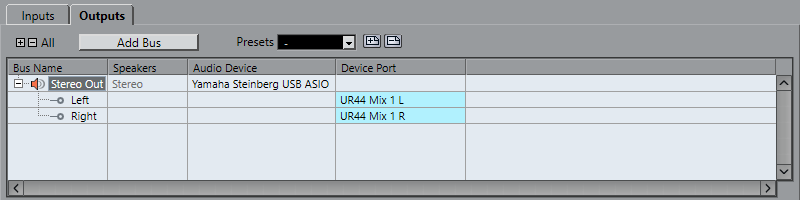
Die folgenden Optionen sind über der Bus-Liste verfügbar:
- +- Alle
-
Klappt alle Busse in der Bus-Liste ein oder aus.
- Bus hinzufügen
-
Öffnet den Dialog Eingangsbus hinzufügen, in dem Sie eine neue Buskonfiguration erzeugen können.
- Presets
-
Öffnet das Presets-Menü, in dem Sie Buskonfigurations-Presets auswählen können. Mit Speichern können Sie eine Buskonfiguration als Preset speichern. Mit Löschen wird das ausgewählte Preset gelöscht.
Die folgenden Spalten sind in der Bus-Liste verfügbar:
- Bus-Name
-
Hier werden die Busse aufgelistet. Klicken Sie auf den Namen eines Busses, um ihn auszuwählen oder umzubenennen.
- Lautsprecher
-
Zeigt die Lautsprecherkonfiguration (Mono, Stereo) für die einzelnen Busse an.
- Audiogerät
-
Zeigt den ausgewählten ASIO-Treiber an.
- Geräteanschluss
-
In dieser Spalte wird angezeigt, welche physikalischen Ein-/Ausgänge Ihrer Audio-Hardware dieser Bus verwendet. Klappen Sie den Bus-Eintrag aus, damit alle Lautsprecherkanäle angezeigt werden. Wenn der Bus-Eintrag eingeklappt ist, sehen Sie hier nur den ersten Anschluss, den der Bus verwendet.
Das Einblendmenü Geräte-Port zeigt an, wie viele Busse mit einem bestimmten Port verbunden sind. Die Busse werden in eckigen Klammern neben dem Anschlussnamen angezeigt.
Es werden bis zu drei Bus-Zuweisungen angezeigt. Wenn Sie mehr Verbindungen erstellt haben, wird dies durch eine Zahl hinter dem Port-Namen gekennzeichnet.
Adat 1 [Stereo1] [Stereo2] [Stereo3] (+2) bedeutet z. B., dass der Adat1-Port bereits drei Stereobussen sowie zwei weiteren Bussen zugewiesen ist.